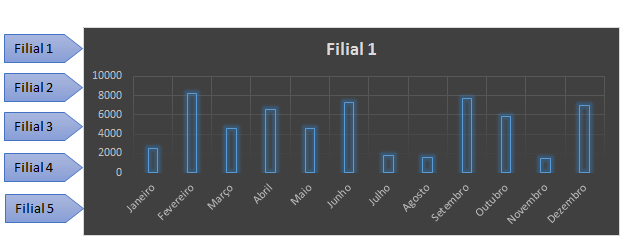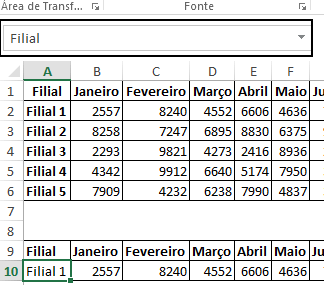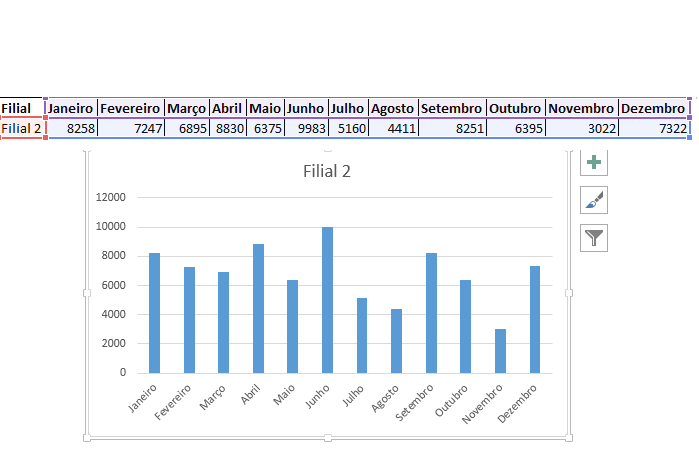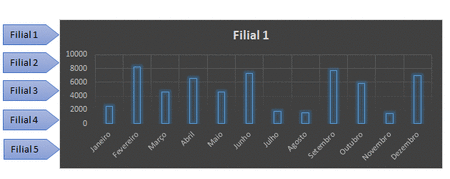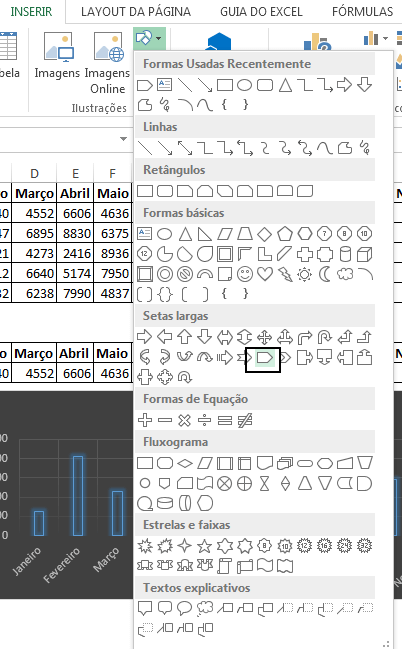Objetivo: Demonstrar uma técnica para mudar os dados de um gráfico no Excel simplesmente passando o mouse sobre uma opção.
Há várias formas de transformar os dados em informações, uma das mais interessantes é o uso de gráficos.
Neste exemplo veremos a criação de um gráfico com links dinâmicos, que ao passar o mouse sobre uma das opções de filiais da empresa, neste caso, os dados tanto da tabela, quanto do gráfico serão alteradas automaticamente.
PREPARANDO OS DADOS
A primeira coisa é montar a nossa base de dados, no caso do nosso exemplo criamos a seguinte estrutura, que possui os dados das filiais, por exemplo valores de vendas.
Estes dados foram expressos por filial e meses:
Esta é uma lista simples sem fórmulas.
Agora copiamos as duas primeiras linhas:
Na coluna célula abaixo do cabeçalho Filial, renomeamos o campo para Filial, para isto basta selecionar a célula e digitar Filial no campo acima indicado:
Nas células abaixo dos meses digitar a seguinte fórmula: =PROCV(A10;A1:B6;CORRESP(B9;A1:M1;0);0)
Esta função tem por objetivo retornar os dados que referentes a filial que constar á esquerda e a coluna do mês que constar logo acima da função.
No caso é interessante destacar o uso da função Corresp que está retornando o número da coluna correspondente para o PROCV. Veja abaixo explicações sobre estas funções:
Procv: http://guiadoexcel.com.br/procv-e-proch-excel
Índice Corresp: http://guiadoexcel.com.br/indice-corresp
Sendo assim já temos a planilha pronta para a criação do gráfico.
CRIAÇÃO DO GRÁFICO
A criação do gráfico é a parte mais simples =D.
Para criá-lo basta selecionar os dados da última tabela que criamos, que possui apenas duas linhas, e pressionar as teclas ALT+F1, o gráfico será criado automaticamente.
FAZENDO A MUDANÇA DOS DADOS DE FORMA DINÂMICA
1. Clique na guia Desenvolvedor e no botão Visual Basic, veja aqui como habilitar esta guia: http://guiadoexcel.com.br/habilitando-a-guia-desenvolvedor-e-copiando-procedimentos-vba-sub-da-internet;
2. Na tela que segue, clique em Inserir->Módulo e cole o seguinte código fonte:
Function fnLinkDinamico(Target As Range)
Range("Filial").Value = Target.Value
End Function
Este código fonte tem por função realizar a troca dos dados conforme a seleção realizada. Em outra função.
Ao lado do gráfico, ou qualquer outro lugar, digitar a seguinte fórmula: =SE(A2=””;””;SEERRO(HIPERLINK(fnLinkDinamico(A2));A2)), sendo A2 a célula equivalente a Filial 1, na primeira tabela criada.
Entendendo a função: Se A2 for igual a Vazio, então vazio, senão retornar o hiplerlink para o valor da célula A2. A função Hiperlink, quando apenas passada com o mouse sobre a mesma já é acionada. Fazendo com que o código da nossa função VBA também seja, alterando o valor da célula que nomeamos como Filial e alterando os dados, tanto da tabela quanto do gráfico que está ligado á ela.
Por fim ainda podem ser inclusas imagens sobre os links, as células com as fórmulas que criamos, para que fique com uma estética melhor.[saiba_mais]
Para isto basta clicar na guia Inserir->Formas, selecionar e incluir a forma que desejar e, clicando sobre a mesma, escrever o nome das filiais.
Então é isso, um abraço, qualquer dúvida por favor poste em nosso fórum www.guiadoexcel.com.br/forum e aproveite também para conhecer os nossos cursos clicando no link abaixo.

Aqui o download do arquivo com o exemplo criado, gratuitamente como sempre =D.
Abraço
Marcos Rieper